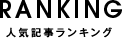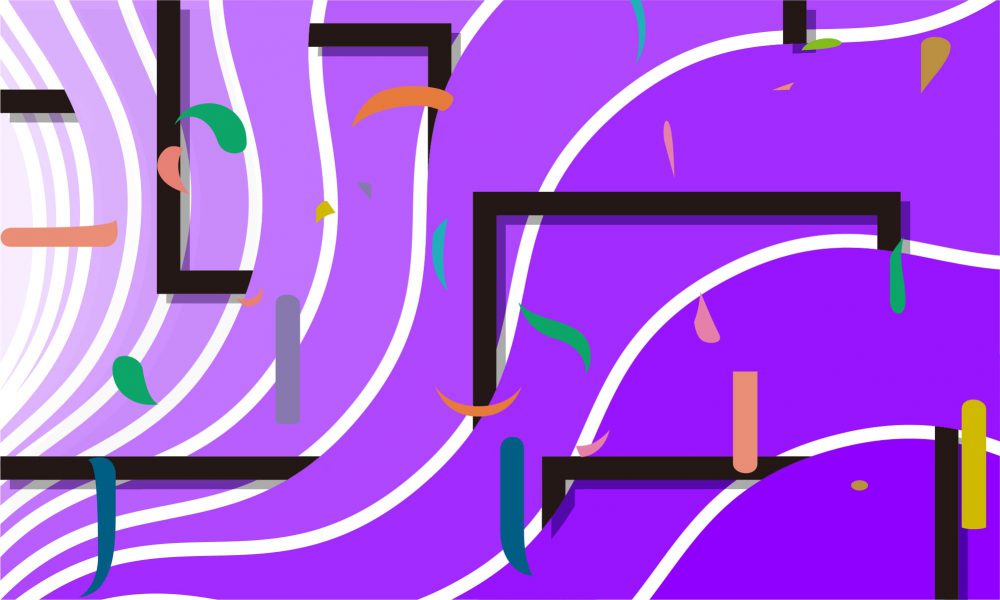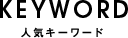MyEthWalletは、イーサリアム(Ethereum)と、イーサリアムのネットワークを利用した暗号資産(ECR20トークン)を保存できるウォレットです。
MyEthWalletは、イーサリアム(Ethereum)と、イーサリアムのネットワークを利用した暗号資産(ECR20トークン)を保存できるウォレットです。
この記事ではMyEthWalletの新規アカウントの作成方法と、基本的な使い方を解説します。
目次
MyEthWalletの新規登録方法
まずはMyEthWalletのホームページにアクセスします。
https://www.myetherwallet.com/
新規ウォレットを作成する場合は、画面左の「Create A New Wallet」をクリックします。
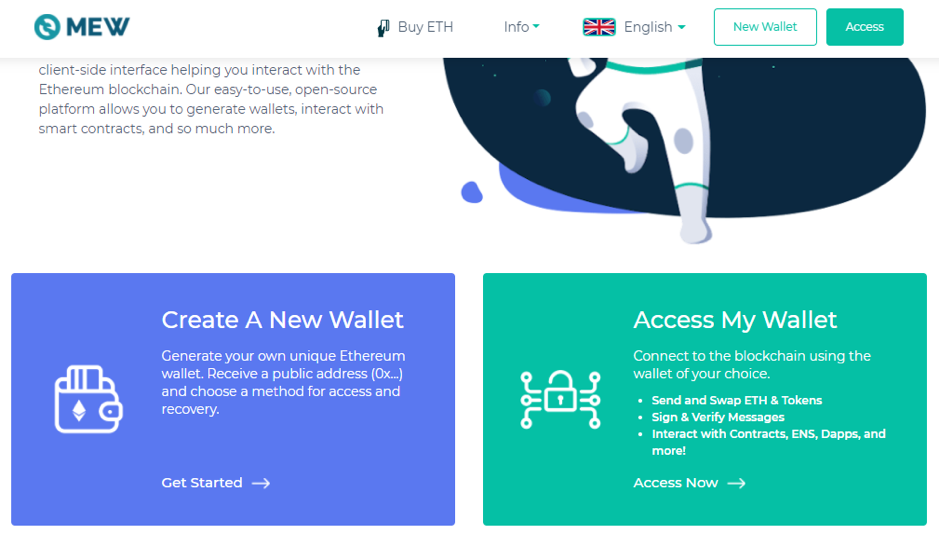
「About MyEtherWallet」というページに遷移し、ウォレットの概要が表示されます。画面に従ってNextをクリックしていき、「Congratulations!」が表示された後に「Get Started」をクリックします。
「Get a New Wallet」という画面が表示されます。セキュリティの認証方法については3パターンから選べますので、それぞれ解説します。
1.MEWconnectによる作成方法
MEWconnectは、スマホアプリ(iOS/Android)と連携して認証する方法です。「Recommended Method」と表示されているように、MyEthWalletではこのアプリ連携を推奨しています。
「Get a New Wallet」の画面で「MEWconnect」タブを選択します。

「Scan to Download」をクリックし、表示されたQRコードをスマートフォンで読み込み、アプリをインストールします。
インストール後、アプリを起動して「Create New Wallet」をタップし、パスワードを入力すると、自動でMyEtherWalletのアカウントが作成されます。
暗号資産で使用するパスワードについて
- 設定したパスワードは必ずメモしておきましょう。
- パスワードは他のサイト等で使用したものを使い回さず、できるだけ新規に作成したパスワードを使用しましょう。
- できるだけ複雑なパスワードを使用しましょう。(推奨:記号を含めた30~40文字以上)
- 後述する秘密鍵の作成手順では、パスワードをブラウザに保存することも可能ですが、暗号資産のパスワードをブラウザに保存することは絶対に控えましょう。(ハッキングなどの被害に遭うことを極力避けるため)
MEWconnectのログイン方法

ログイン時はMyEthWalletのトップ画面右にある「Access My Wallet」をクリック後、「MEWconnect」をクリックします。
QRコードが表示されるので、アプリで「SCAN TO CONNECT」をタップし、表示されたQRコードをスマートフォンのカメラで読み込むことでログインが完了します。
0xから始まるAddress(イーサリアムアドレス)や、Balance(残高)などが表示されていればログイン成功です。
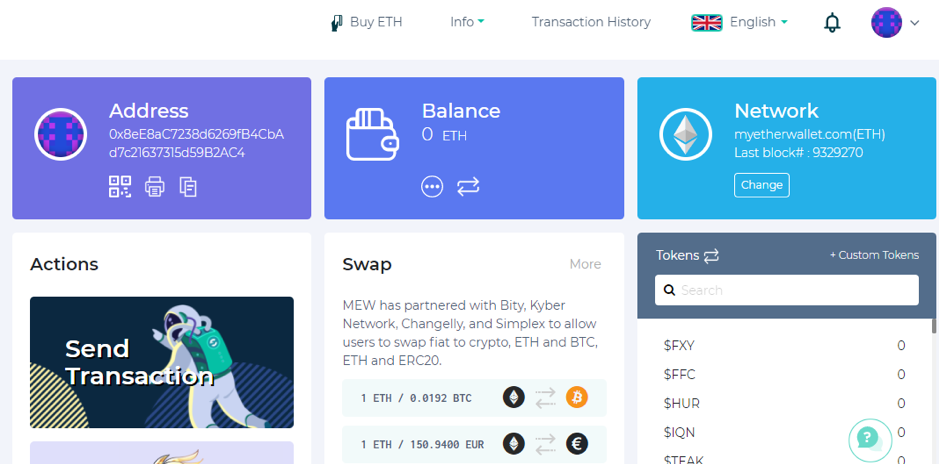

2.Keystore File
Keystoreというファイルを作成し、そのファイルとパスワードでログイン/認証する方法です。
「Get a New Wallet」の画面で「By Keystore File」タブを選択し、パスワードを入力して「Next」をクリックするとKeystoreが生成されます。
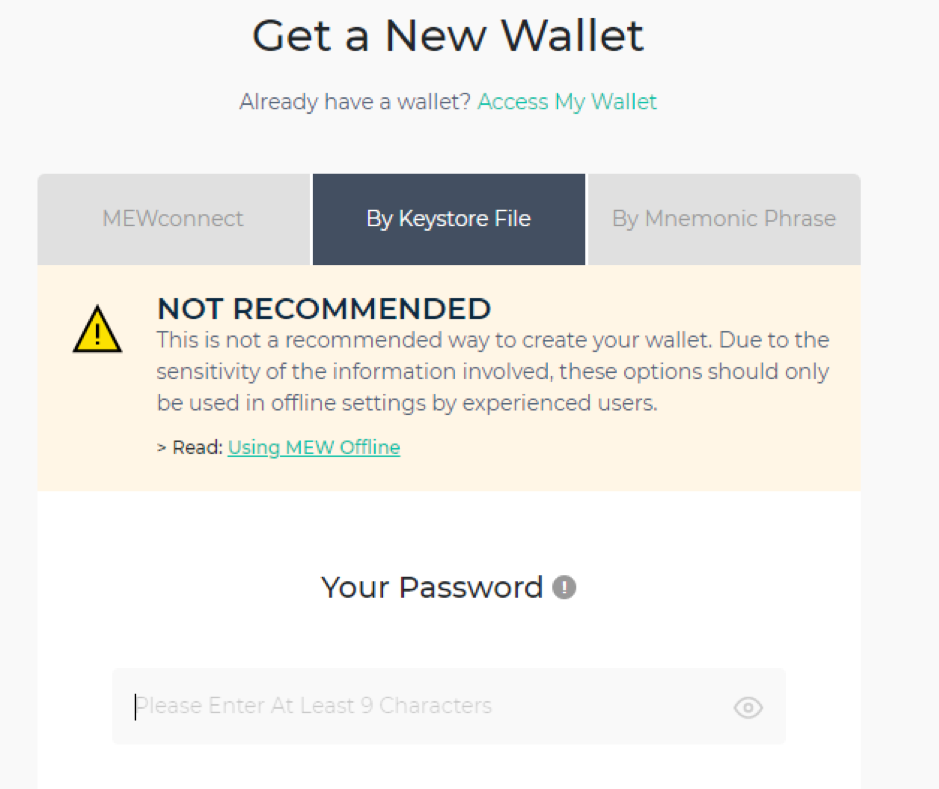
「Download Keystore File」をクリックすると、Keystore(ファイル名がUTCから始まるファイル)をダウンロードできます。
今後ログイン時にこのファイルを使用するため、外付けHDDなどにバックアップを取っておくことを推奨します。
Keystore Fileでのログイン
Keystoreを使用してログインする場合は、MyEtherWalletのトップページにある「Access My Wallet」から、一番右にある「Software」をクリックします。
「Access by Software」というポップアップ画面が表示されます。「Keystore File」を選択し、作成したKeystoreを選択し、先ほど入力したパスワードを再度入力します。
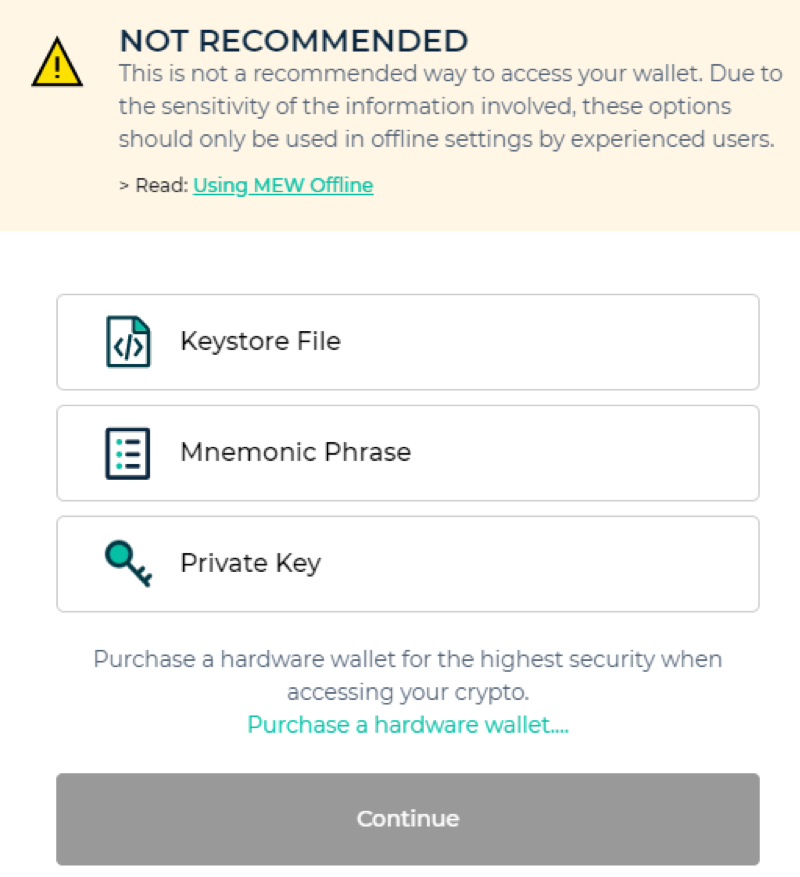
MEWconnectでのログイン時同様、AddressやBalanceなどが表示されればログイン成功です。
3.Mnemonic Phrase
ランダムな単語のフレーズを秘密鍵代わりに使用し、ログインする方法です。
Keystore同様、MyEtherWalletではこの方法を推奨していません。
これまで紹介してきた2つの作成方法同様に、「Get a New Wallet」の画面で「By Mnemonic Phrase」タブを選択すると、12個のランダムな英単語が表示されます。(これらの単語以外に、「Extra Words」オプションから任意の単語を追加できます)
メモが完了したら、「I Wrote Ddown My Mnemonic Phrase」をクリックします。
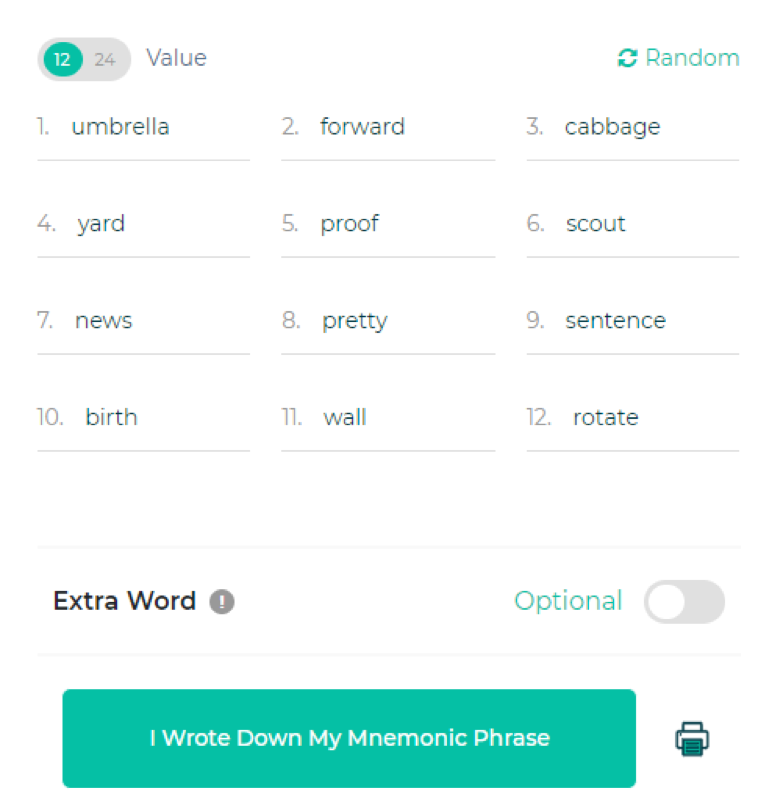
Verification画面が表示されますので、抜けている部分に先ほど記録した英単語(Extra Wordsを設定した場合はそのワードも含む)を入力します。「Success」と表示されれば成功です。
Mnemonic Phraseでのログイン
Mnemonic Phraseを使用してログインする場合は、先ほどのKeystoreと同じく、トップページにある「Software」をクリックした後、「Mnemonic Phrase」を選択します。
先ほど記録した単語をすべて入力することで、以下の画面が表示されます。
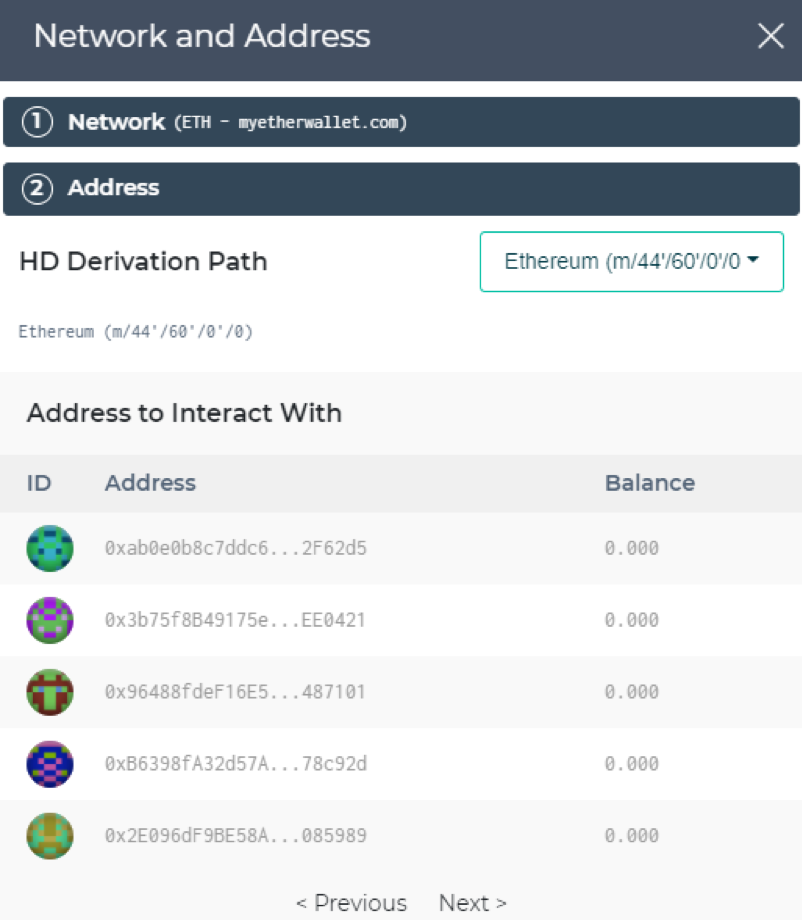
「Address」から生成されたアドレスを選択し、「To Access My Wallet, I accept Terms」をクリックして有効にした状態で「Access My Wallet」をクリックすることでウォレットにログインできます。
MyEthWalletの主な使用方法
ここからは、MyEtherWalletの主な使用方法について説明していきます。まずは画面左上「Address」ボタンの操作から解説します。
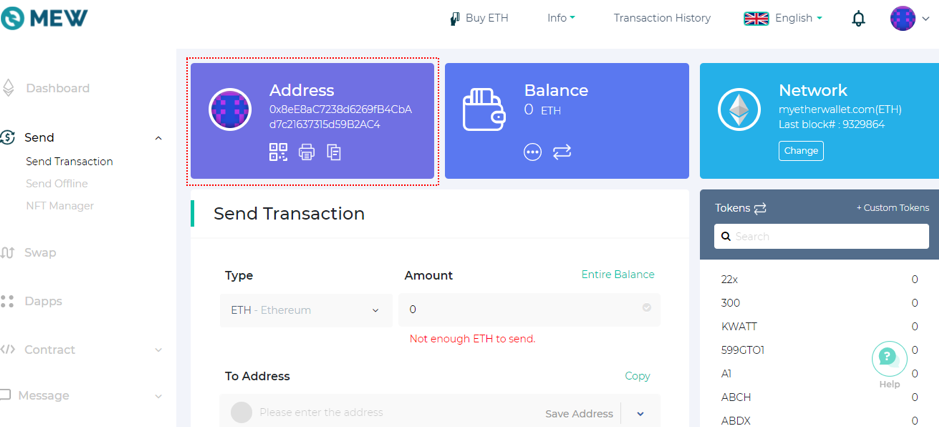
「Address」ボタンの左側にあるQRコードのマークをクリックすると、現在のイーサリアムアドレスとQRコードを表示可能です。「Copy」をクリックすることで、アドレスをクリップボードにコピーできます。アドレスのコピーは「Address」ボタン右側にある「Copy」ボタンでも可能です。
ペーパーウォレット(QRコード)の作成
「Address」ボタンの真ん中にある「Print」ボタンからは、ペーパーウォレットが作成可能です。
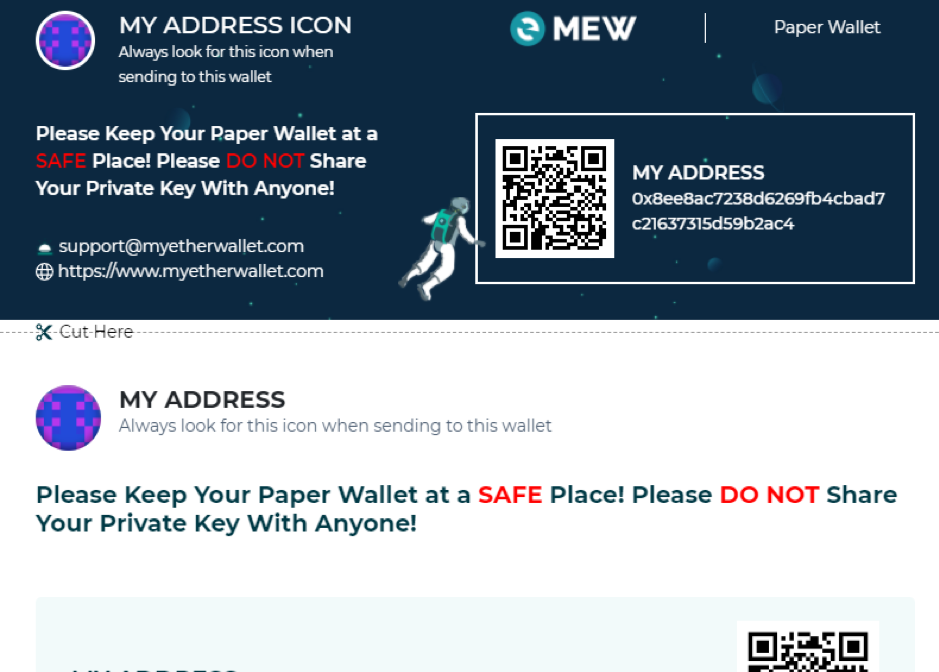
印刷することで自分のイーサリアムアドレス(QRコード)を紙で保存できますが、秘密鍵やパスワードを入力しないと、このアドレスにはログインできないので注意しましょう。
ログイン用のKeystore Fileなどは別途管理する必要があります。また、相手に自分の秘密鍵などを教えてしまうと最悪資産を盗まれてしまう可能性があるので、絶対にやめましょう。
MyEthWalletへの入金方法
MyEthWalletへ入金するには、Addressで表示されたイーサリアムアドレスをコピーし、このアドレス宛に仮想通貨を送金します。
アドレスの文字列を直接選択する場合、正確に文字列がコピーされない可能性もあるので、入金時は極力Copyボタンを利用するようにしましょう。
暗号資産全般に言えることですが、こうした入力ミスなどを犯してしまった場合、送金のキャンセルや取り消しはできません。アドレスの入力は慎重に行いましょう。(筆者はアドレス入力ミスで十数万円を失ったことがあります…)
MyEthWalletからの出金方法
MyEthWalletからの出金は左メニュー内の「Send」から行えます。
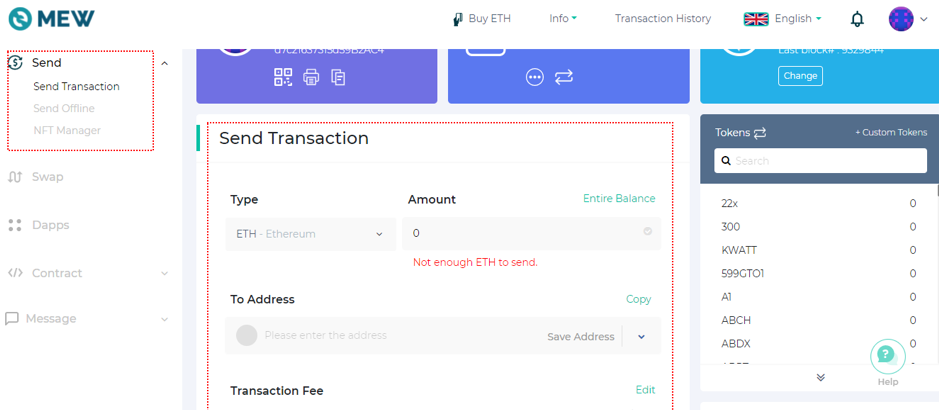
通常の送金であれば、「Send Transaction」を選択し、送金額(Amount)、送金先のアドレス(Address)のみを入力し、「Send Transaction」をクリックすれば送金が完了します。
送金時の手数料(Transaction Fee)を設定する方法についても後ほど解説します。
送金後は、送金に使用するためのトランザクションが生成されます。トランザクションの確認方法については、以下の記事をご確認ください。
送金手数料(Gas、Gwei)を設定する
イーサリアムを送金する際、ごく少量のイーサリアムが送金手数料として使用されます。
送金にかかるイーサリアムの価格はガス量(Gas)×ガス価格(Gwei)×0.000 000 001です。相手側アドレスになるべく早く着金させたい場合は、この送金手数料を多く設定する必要があります。
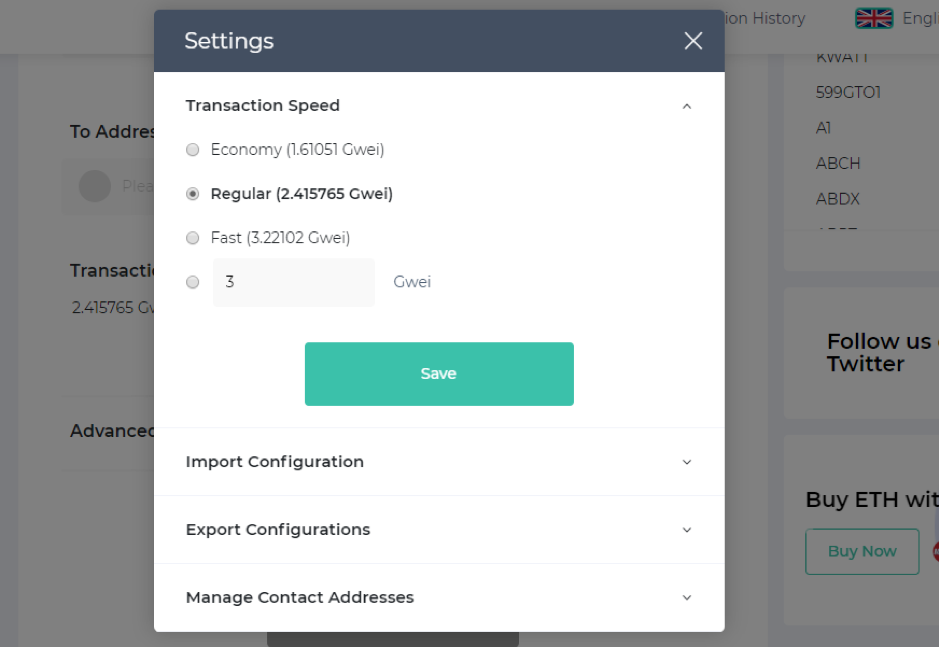
Gweiの変更は「Send Transaction」内にある「Transaction Fee」右側の「Edit」をクリックし、「Transaction Speed」から使用するGweiの量を選択します。
また、Gasの設定は「Send Transaction」内にある「Advanced」メニューから行えます。「Data & Gas Limit」をオンにし、「Gas Limit」の値を変更します。
ECR20トークンの現在残高の確認
現在ウォレットに入っている残高は、画面中央にある「Balance」で確認できます。
ここに表示されている残高はイーサリアムとビットコインのみですが、ERC20トークンの残高は別の場所に表示されています。
ECR20トークンの残高は、右側にある「Tokens」から確認可能です。「Search」にトークン名を入力することで検索も可能です。
さらに、このメニュー右側にある「+Custom Tokens」ボタンから、一覧に表示されていない新しいECR20トークンを登録できます。
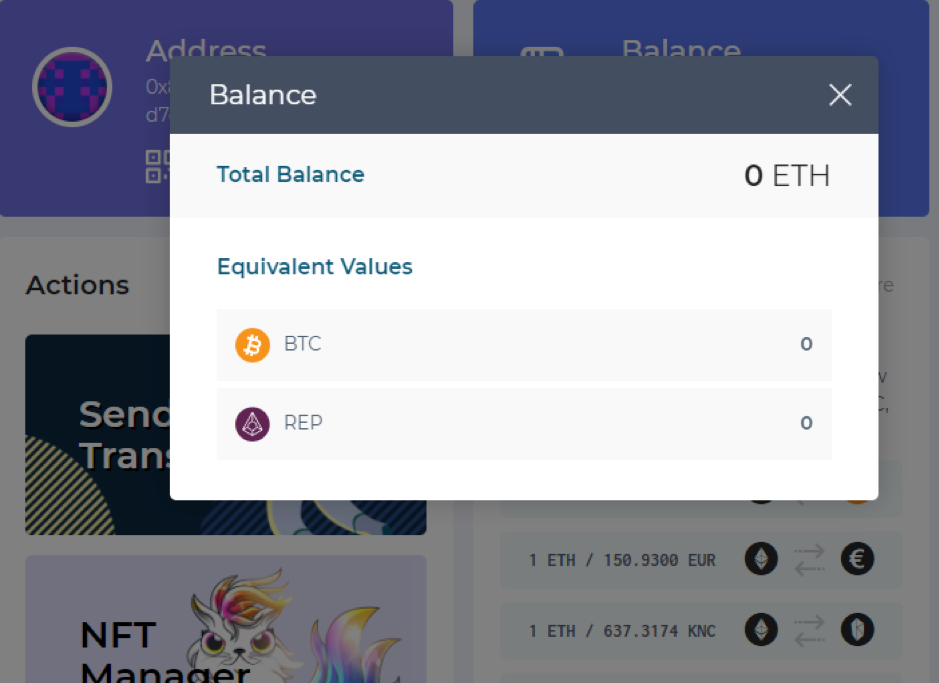
ECR20カスタムトークンの追加方法
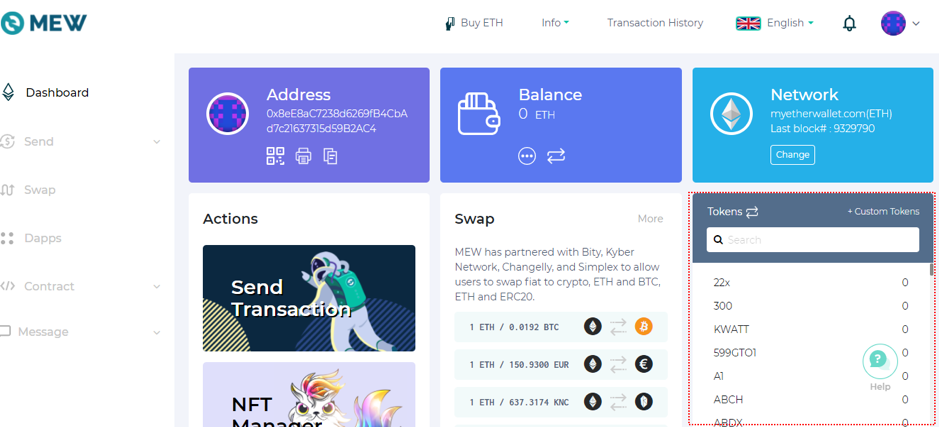
ERC20のカスタムトークンを追加するには、トークンアドレス(Token Contract Address)、トークンシンボル(Token Symbol)、桁数(Decimals)の3つを入力する必要があります。
カスタムトークンの追加に必要な項目は、基本的には運営側で公開していることがほとんどですが、イーサリアムトークンエクスプローラーで調べることも出来ます。
入力後、追加したカスタムトークンと残高が「Tokens」欄に表示されていれば追加成功です。
さいごに
MyEthWalletのアカウント登録方法から使い方について詳しく解説しましたが、慣れれば普段使用している銀行通帳などとあまり変わらない感覚で使用できます。全て無料で利用できますが、出金/入金時の入力ミスや桁間違いなどには注意しましょう。